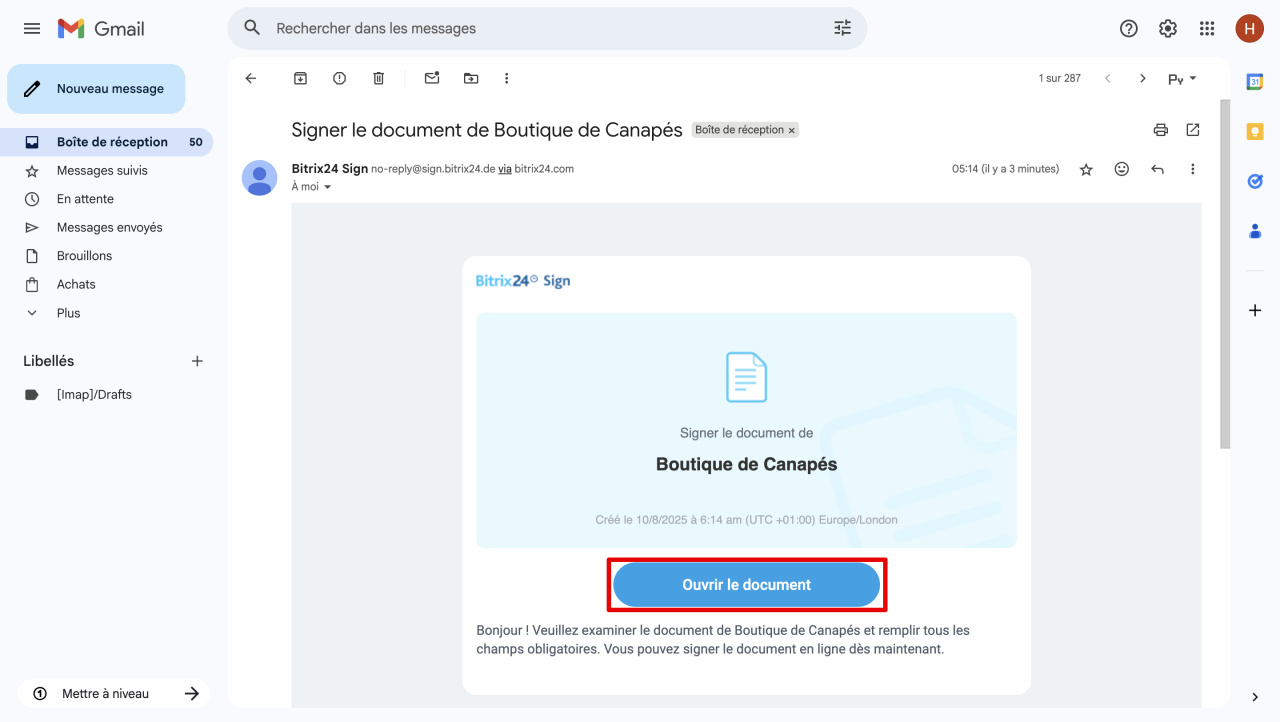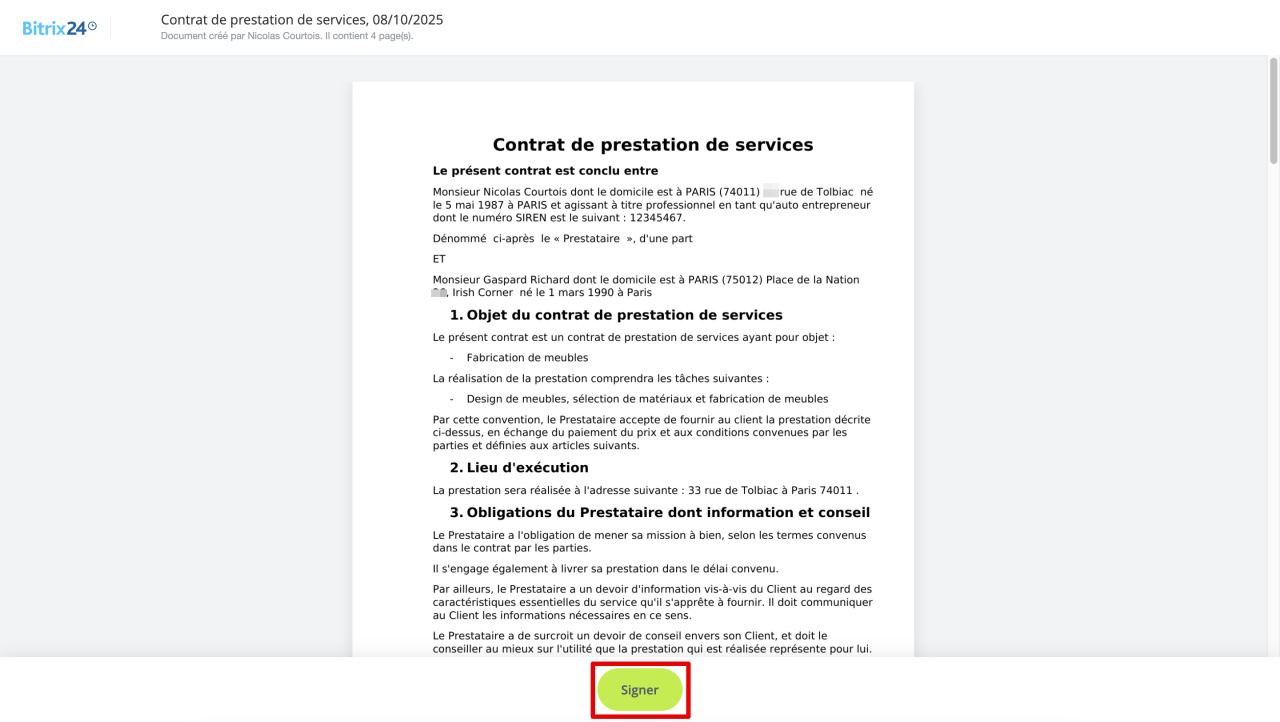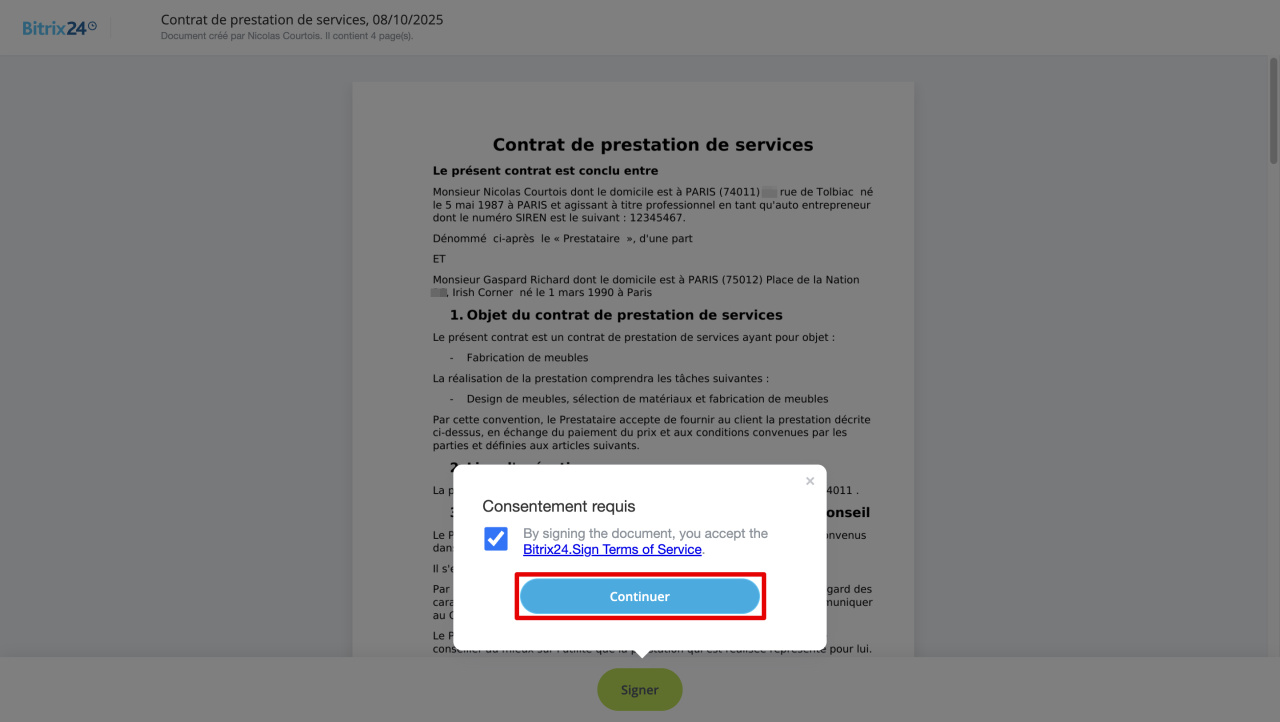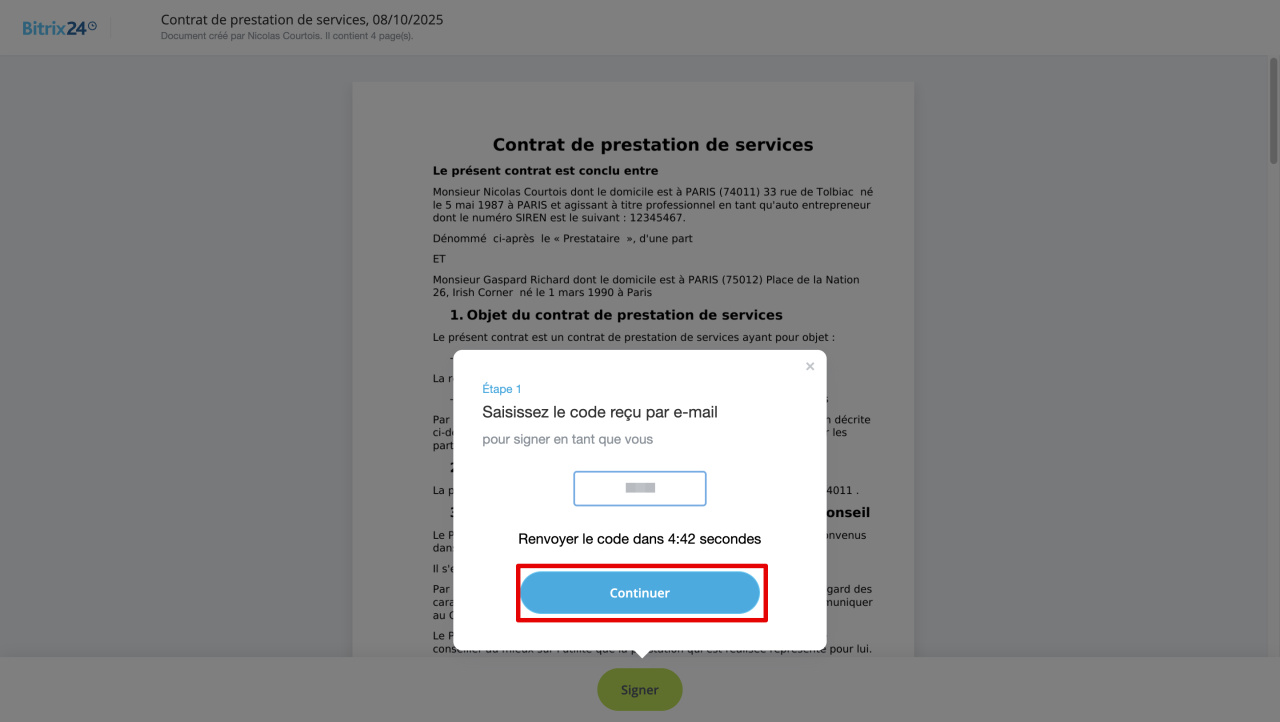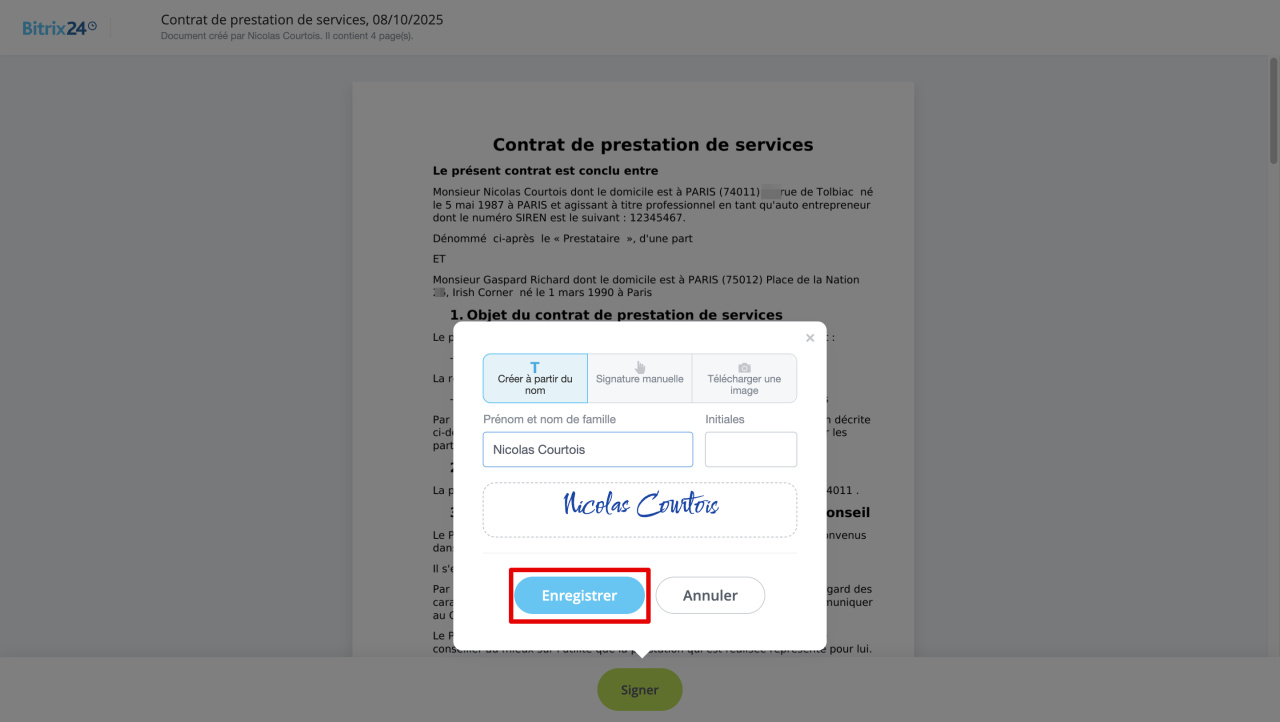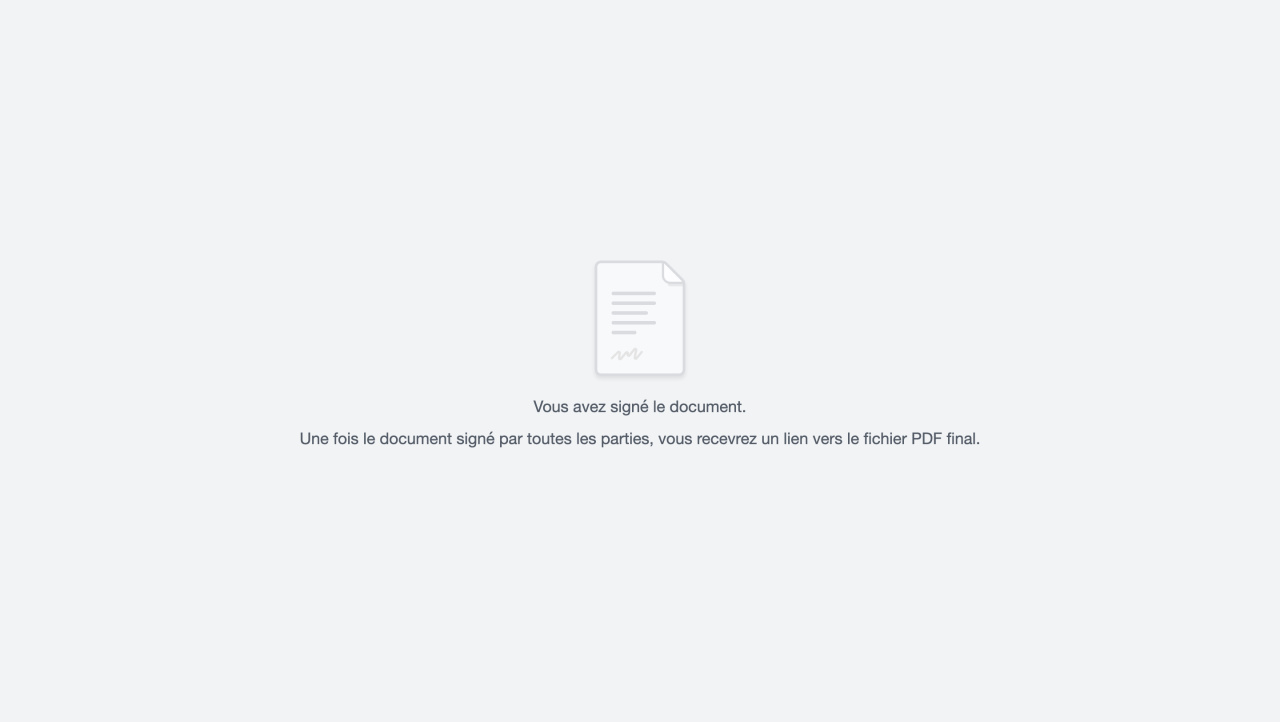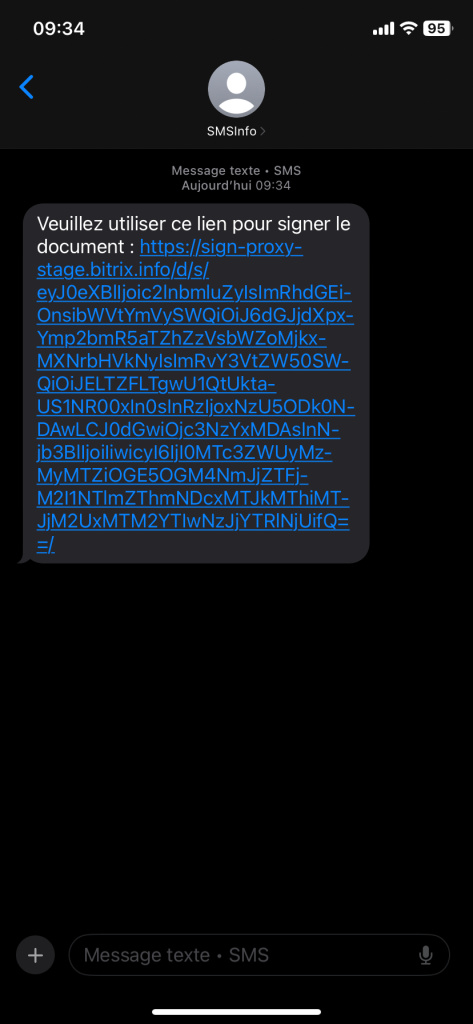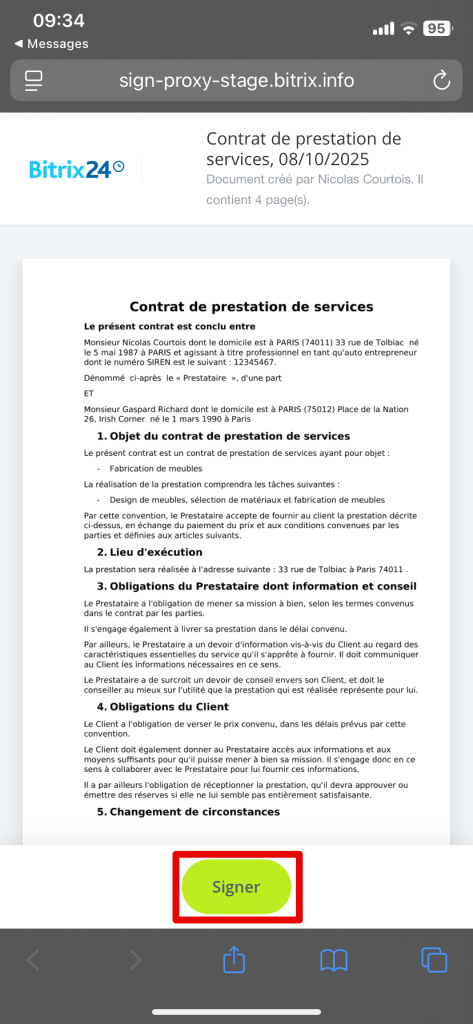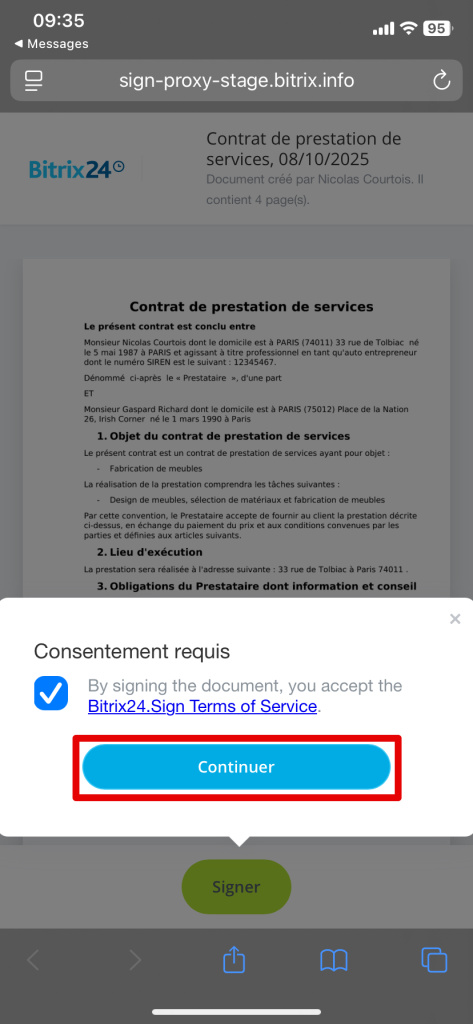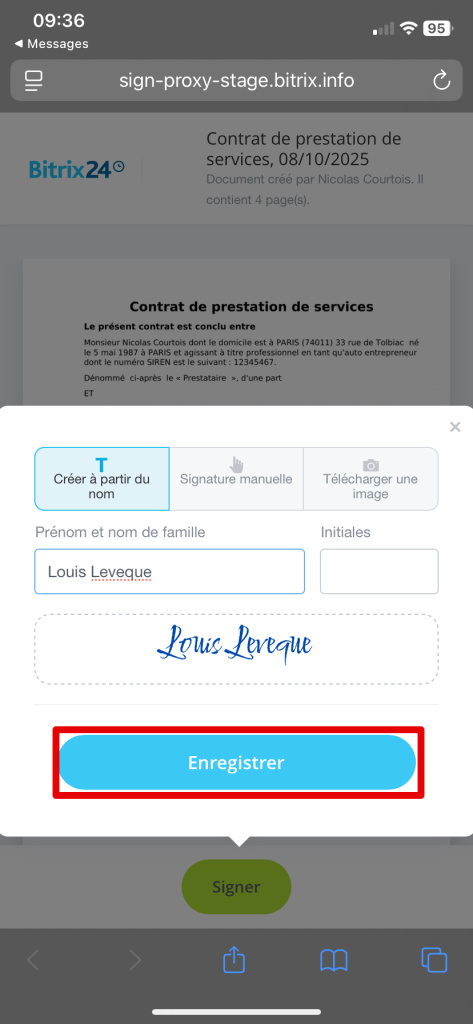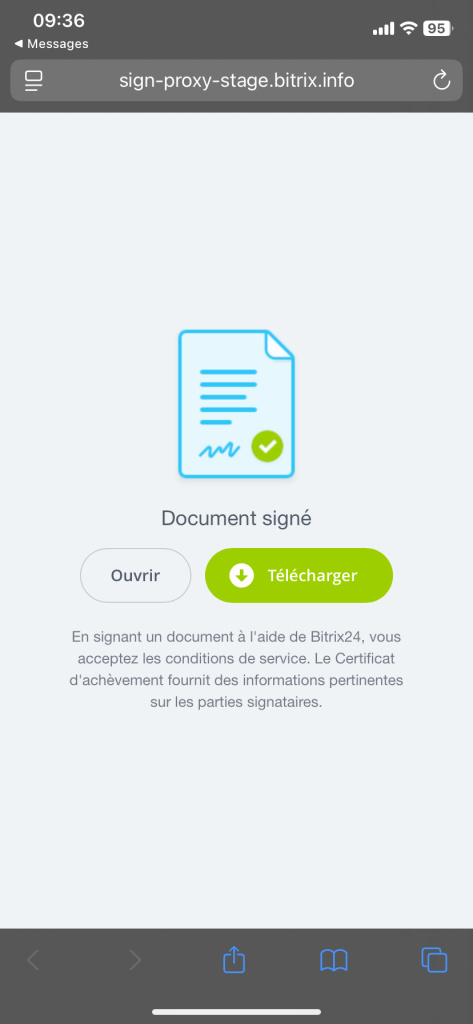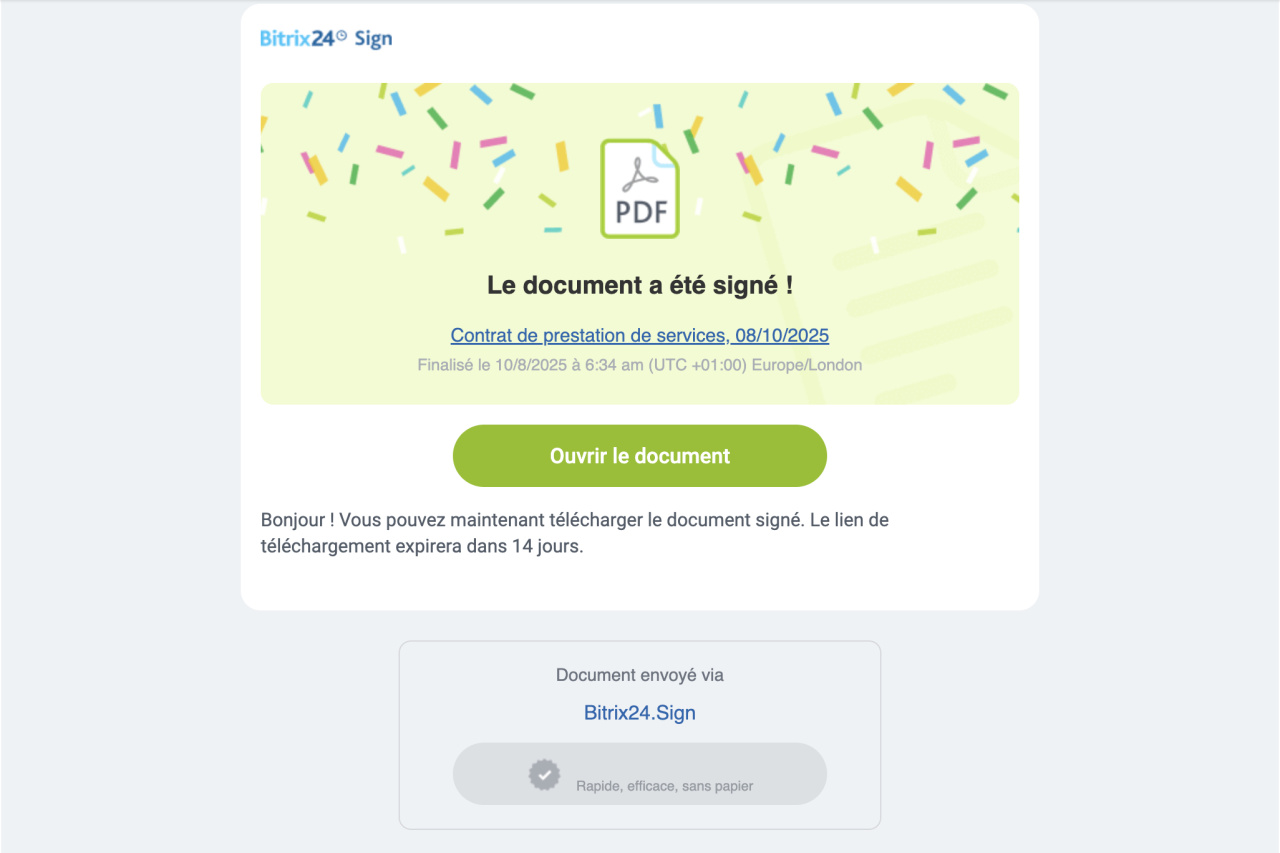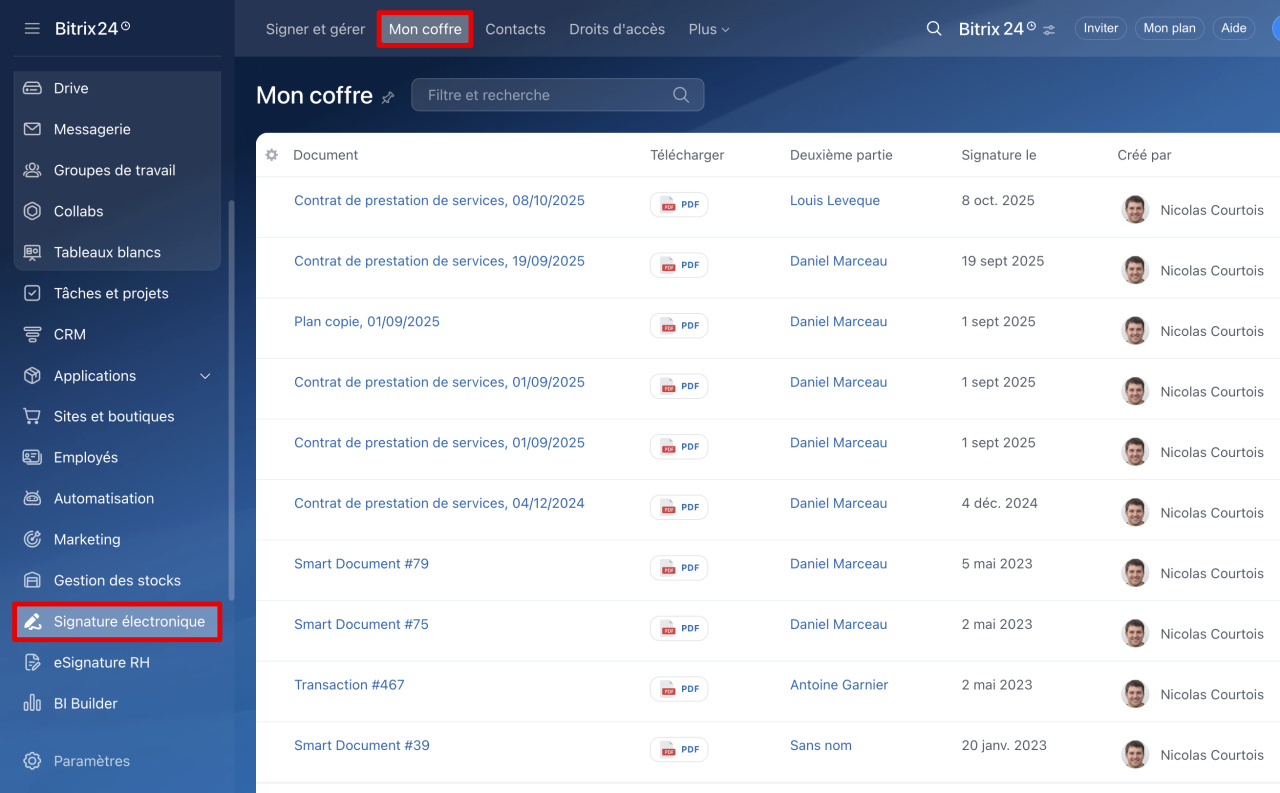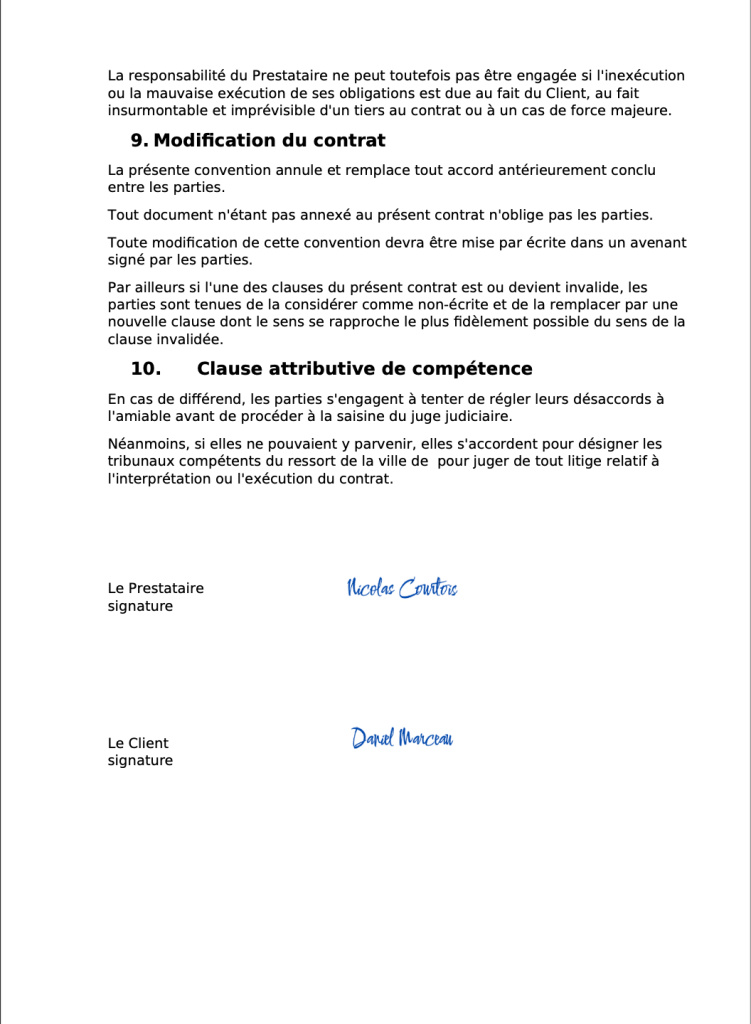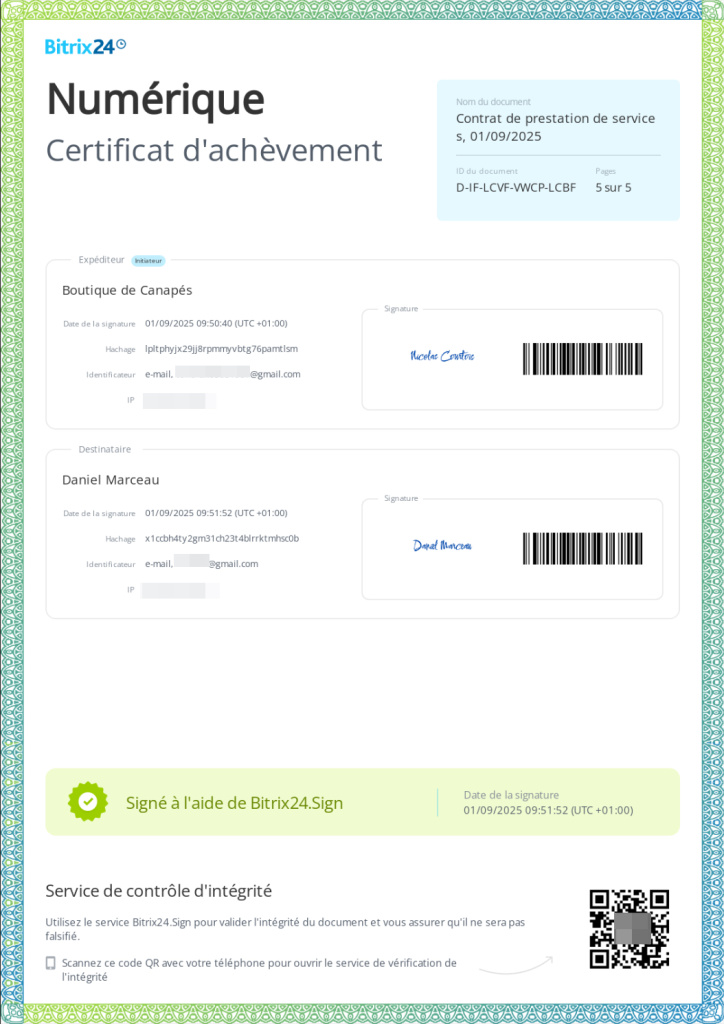Bitrix24 Signature électronique vous permet de signer électroniquement des contrats et autres documents avec vos clients. C'est une solution pratique qui évite l'impression, la numérisation ou l'échange de documents en personne.
Les documents peuvent être signés par le directeur de l'entreprise ou par tout employé disposant des droits de signature.
Si vous êtes un client ayant reçu un document à signer, consultez cet article : Comment le client signe un document électronique
Signer un document
Le document à signer est envoyé par un commercial ou un autre employé. Lors de l'envoi, il désigne la personne habilitée à signer le document, par exemple, le directeur ou le comptable. Le lien vers le document est envoyé par e-mail ou par SMS, le mode de notification étant choisi au moment de l'envoi. La personne désignée peut alors ouvrir le document et le signer.
Le processus de signature est identique, que la notification arrive par e-mail ou par SMS. Voici comment procéder depuis :
- un ordinateur (via e-mail),
- un téléphone mobile (via SMS).
- Cliquez sur Ouvrir le document dans l'e-mail reçu. Si vous ne voyez pas l'e-mail, vérifiez vos dossiers Spam et Promotions.
- Examinez le document et cliquez sur Signer.
- Prenez connaissance des conditions d'utilisation de Bitrix24 Signature et cliquez sur Continuer. Un code de vérification vous sera envoyé par e-mail.
- Saisissez le code reçu par e-mail. Ce code est valable pendant cinq minutes. Vous pouvez en demander un nouveau si nécessaire. Cliquez sur Continuer.
- Téléchargez le cachet de l'entreprise et cliquez sur Enregistrer.
- Ajoutez votre signature en choisissant l'une des méthodes suivantes :
- Générer automatiquement à partir de votre nom - saisissez votre prénom et votre nom, Bitrix24 génèrera une signature basée sur ces informations.
- Signer manuellement - dessinez votre signature à l'aide de la souris.
- Télécharger une image - importez un fichier image de votre signature.
- Cliquez sur Enregistrer.
Le document est signé. Une fois signé par le directeur de votre entreprise, le document sera automatiquement transmis au client pour sa signature.
- Cliquez sur le lien dans le SMS reçu - le document à signer s'ouvrira.
- Examinez le document et cliquez sur Signer.
- Prenez connaissance des conditions d'utilisation de Bitrix24 Signature et cliquez sur Signer. Un code de vérification vous sera envoyé par SMS.
- Saisissez le code reçu par SMS. Ce code est valable pendant cinq minutes. Vous pouvez en demander un nouveau si nécessaire. Cliquez sur Continuer.
- Téléchargez le cachet de l'entreprise. Cliquez sur Enregistrer.
- Ajoutez votre signature en choisissant l'une des méthodes suivantes :
- Générer automatiquement à partir de votre nom - saisissez votre prénom et votre nom, Bitrix24 génèrera une signature basée sur ces informations.
- Signer manuellement - dessinez votre signature en glissant votre doigt sur l'écran du téléphone.
- Télécharger une image - importez un fichier image de votre signature.
- Cliquez sur Enregistrer.
Le document est signé. Une fois signé par le directeur de votre entreprise, le document sera automatiquement transmis au client pour sa signature.
Consulter les documents signés
Une fois le document signé par toutes les parties, chacun recevra une notification par e-mail ou par SMS. Le document signé peut alors être consulté et téléchargé, par exemple pour être imprimé et archivé physiquement.
Les documents signés sont stockés dans la section Signature électronique - Mon coffre.
Seuls les employés disposant des droits d'accès appropriés peuvent consulter et télécharger les documents depuis le coffre.
Comment configurer les droits d'accès à la section Signature électronique
Chaque page du document est numérotée. Les pages indiquent :
- le nombre total de pages,
- le numéro de la page actuelle,
- l'ID du document - un identifiant unique attribué au document lors de sa signature dans Bitrix24 Signature. Ce code garantit que toutes les pages appartiennent au même document.
Le document signé contient un certificat numérique permettant de vérifier son authenticité et son intégrité.
Comment vérifier l'intégrité d'un document électronique signé
Résumé
- Bitrix24 Signature électronique permet de signer électroniquement des contrats et autres documents avec vos clients.
- La signature peut être effectuée par le directeur ou tout employé disposant des droits nécessaires.
- Le document à signer est envoyé par un commercial ou un autre employé, qui désigne le signataire.
- Le lien vers le document est envoyé par e-mail ou SMS, le mode de notification étant choisi à l'envoi.
- La signature électronique peut être apposée depuis un ordinateur ou via l'application mobile Bitrix24.
- Une fois signé, les parties sont notifiées et le document peut être consulté ou téléchargé.
- Les documents signés sont archivés dans la section Signature électronique - Mon coffre.